Fix-System-Fehler 67 ist in Windows 10 aufgetreten
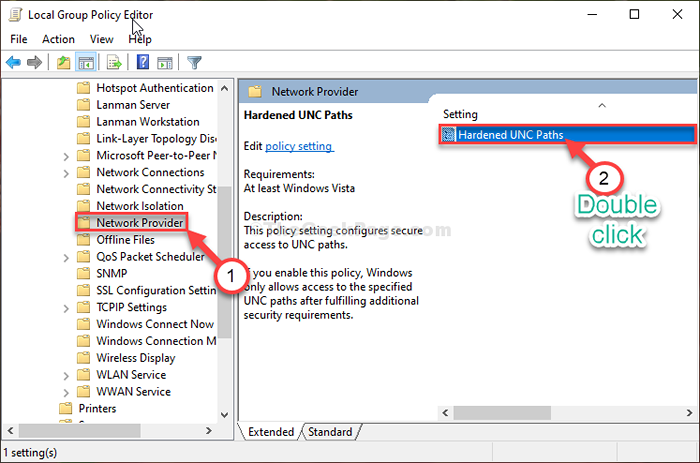
- 3889
- 1219
- Hr. Moritz Bozsik
Wenn Sie einen Fehler sehen 'Systemfehler 67 ist aufgetreten„Machen Sie sich keine Sorgen, während Sie einen Netzwerk -Discovery -Scan auf Ihrem Computer ausführen. Dieses Problem hängt mit dem Netzwerkadaptertreiber auf Ihrem Computer zusammen. Die Aktualisierung des Treibers löst dieses Problem auf Ihrem Computer. Befolgen Sie diese anfänglichen Problemumgehungen, um einige einfachere Lösung für Ihr Problem auszuprobieren.
Erste Problemumgehungen-
1. Deaktivieren Sie jeglichen Antiviren- oder Firewall -Schutz, den Sie auf Ihrem Computer verwenden.
2. Neustart Ihr Computer und versuchen Sie, die Netzwerkerkennung erneut auszuführen.
Wenn diese nicht funktionieren, entscheiden Sie sich für diese Korrekturen-
Fix-1-Update-Netzwerk-Treiber-
Das Aktualisieren des Netzwerkfahrers auf Ihrem Computer kann dieses Problem lösen.
1. Drücken Sie Windows -Schlüssel+r starten Laufen.
2. Dann tippen Sie “devmgmt.MSCUnd schlage Eingeben.
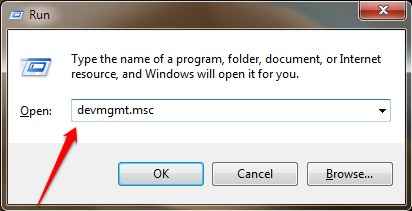
2. Dann müssen Sie das erweitern “Netzwerkadapter“.
3. Danach, Rechtsklick Auf dem Adapter -Treiber auf Ihrem Computer und dann auf “klicken“Treiber aktualisieren“.
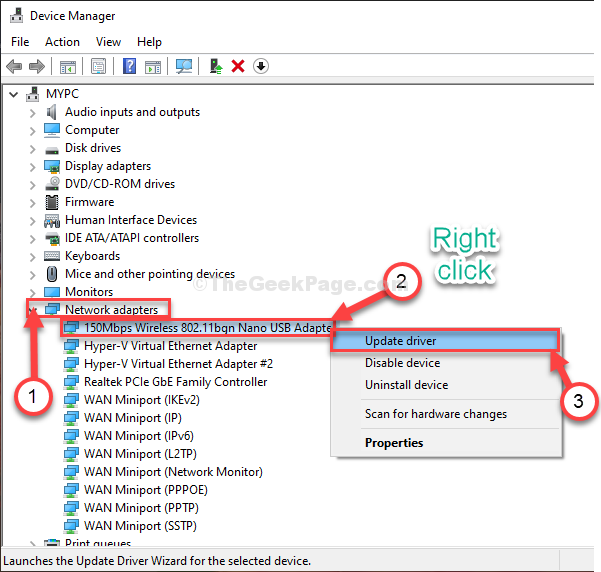
4. Um Windows nach Treibern selbst suchen zu lassen, wählen Sie die Option aus “Suchen Sie automatisch nach Treibern“.
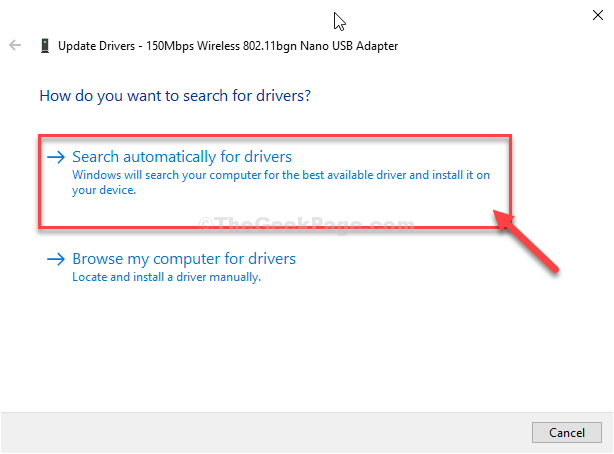
Windows findet und installiert den neuesten Treiber auf Ihrem Computer.
Neustart Ihr Computer, um die Änderungen zu speichern.
Fix-2-Einstellungen für Gruppenrichtlinien ändern-
Durch Ändern der Gruppenrichtlinieneinstellungen auf Ihrem Computer wird dieses Problem auf Ihrem Computer gelöst.
1. Suchen nach "Gruppenrichtlinie bearbeiten”Im Suchfeld.
2. Klicken Sie dann auf die “Gruppenrichtlinie bearbeiten”Im erhöhten Suchergebnis.
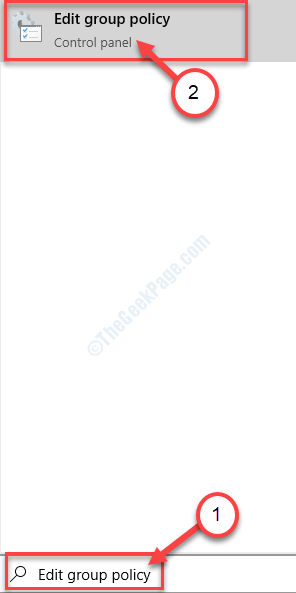
3. Einmal der Lokaler Gruppenrichtlinienredakteur Fenster öffnet sich, gehen Sie zu diesem Ort ~
Computerkonfiguration> Verwaltungsvorlagen> Netzwerk> Netzwerkanbieter
4. Jetzt auf der rechten Seite, Doppelklick auf der "Verhärtete UNC -Wege”Richtlinie zur Änderung.
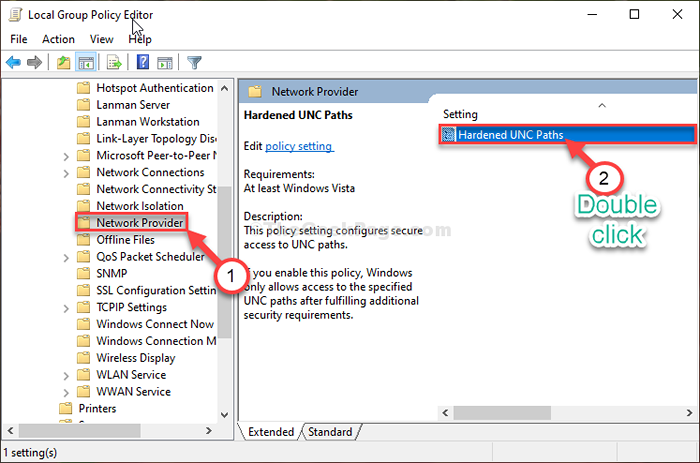
5. Klicken Sie nun auf die “BehinderteOption, die Richtlinie zu deaktivieren.
6. Schließlich klicken Sie auf “AnwendenUnd dann auf "OK”Um die Änderungen auf Ihrem Computer zu speichern.
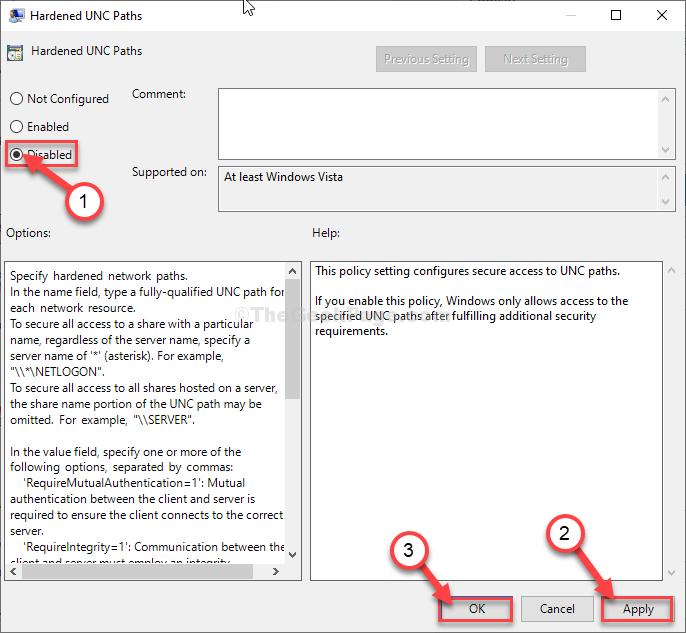
Sobald Sie dies getan haben, schließen Sie Lokaler Gruppenrichtlinienredakteur Fenster. Neustart dein Computer.
Führen Sie nach dem Neustart Ihres Computers den Network Discovery Scan für eine weitere Zeit aus. Es wird makellos alle verfügbaren Netzwerke erkennen.
- « Behoben kann keine Dateien auf dem Desktop in Windows 10/11 speichern
- Es wurde kein Akku festgestellt, der einen Fehler in Windows 10 erkannte »

